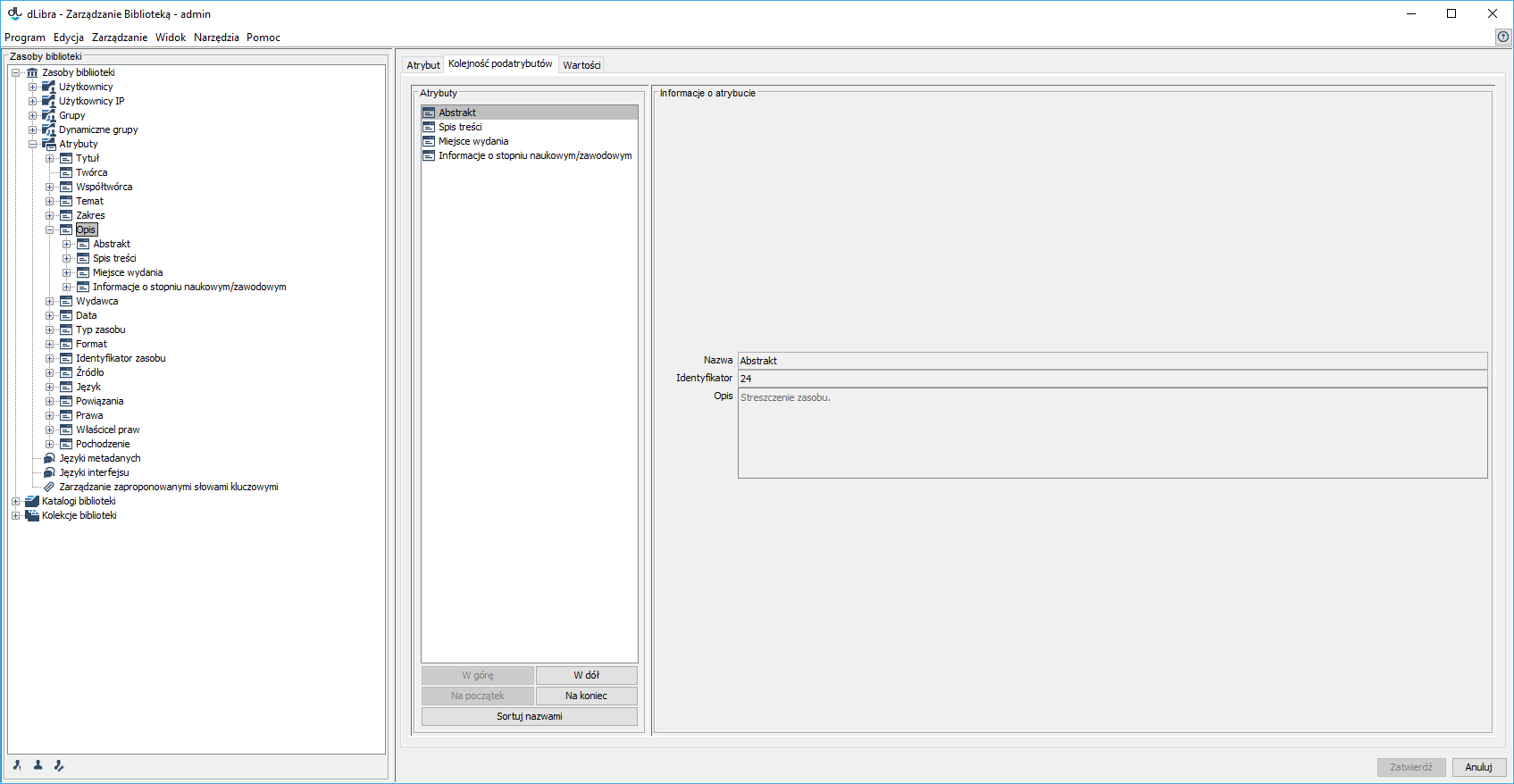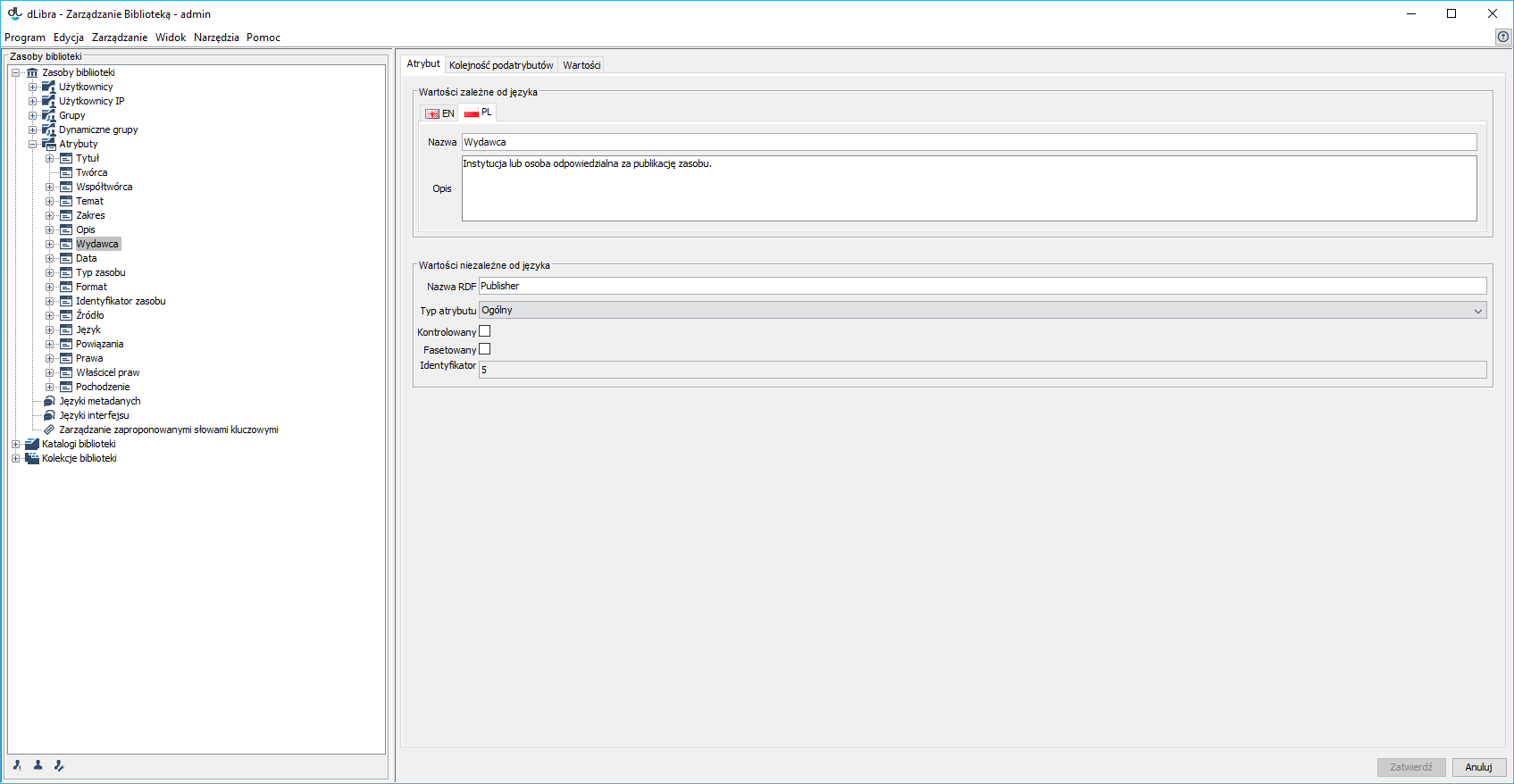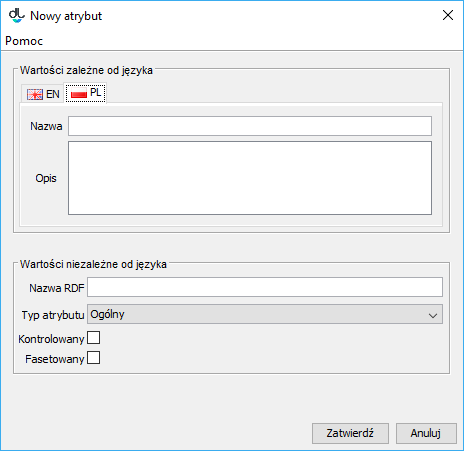Informacje ogólne
Aplikacja administratora umożliwia zarządzanie atrybutami w systemie dLibra. Do tego celu służą interfejsy dostępne po wybraniu w Drzewie Biblioteki węzła atrybutów bądź węzła pojedynczego atrybutu.
Atrybuty w systemie dLibra są przechowywane w ustalonym porządku, który jest istotny ze względu na przeglądanie opisów bibliograficznych zasobów biblioteki. Dla każdego atrybutu (oraz węzła atrybutów) możliwe jest zarządzanie kolejnością jego podatrybutów na zakładce Kolejność podatrybutów (rysunek poniżej).
| Anchor | ||||
|---|---|---|---|---|
|
| labelimg | ||||
|---|---|---|---|---|
| ||||
Po lewej stronie znajduje się lista atrybutów, a po prawej informacje o aktualnie wybranym na tej liście atrybucie. Wartości mają jedynie charakter informacyjny i nie są edytowalne. Atrybuty na liście po lewej stronie można w dowolny sposób przesuwać używając przycisków Do góry, W dół oraz Na początek i Na koniec. Można również uporządkować atrybuty w kolejności alfabetycznej, klikając przycisk Sortuj nazwami. Wszystkie zmiany należy zatwierdzić przyciskiem Zatwierdź na dole okna, aby zostały zapisane w systemie.
Do edytowania własności atrybutów służy interfejs dostępny na zakładce Atrybut po wybraniu w Drzewie Biblioteki węzła konkretnego atrybutu. Można na nim zmienić nazwę, opis, nazwę RDF, a także ustawić go jako kontrolowany lub nie.
| labelimg | ||||
|---|---|---|---|---|
| ||||
Nazwa atrybutu i jego opis są elementami wielojęzycznymi i służą do celów informacyjnych (są widoczne dla czytelnika). Nazwa RDF jest unikatową nazwą wyróżniającą atrybut wewnątrz schematu Dublin Core oraz na zewnątrz systemu. Opcja Kontrolowany pozwala zabezpieczyć atrybut przed dodawaniem nowych wartości. Jeśli jest ona zaznaczona, tylko użytkownicy mający specjalne uprawnienia (patrz rozdział Uprawnienia na poziomie biblioteki) będą mogli dodawać nowe wartości. Zwykli redaktorzy podczas edycji opisu bibliograficznego obiektu będą mogli tylko wybierać wartości tego atrybutu ze słownika.
Dodawanie atrybutu
Aby utworzyć nowy atrybut:
- W Drzewie Biblioteki należy wybrać węzeł atrybutu do którego chcemy dodać podatrybut lub węzeł atrybutów jeśli chcemy dodać atrybut na najwyższym poziomie.
- Należy kliknąć prawym przyciskiem na atrybut i wybrać opcję Dodaj atrybut....
W kreatorze nowego atrybutu należy podać nazwę i opis atrybutu dla wszystkich języków. Należy również podać nazwę RDF - unikalny identyfikator atrybutu. Aby utworzyć nowy atrybut należy nacisnąć przycisk Zatwierdź.
labelimg Kreator nowego atrybutu Kreator nowego atrybutu
Nowododany atrybut pojawi się na samym dole podatrybutów - będzie posiadał ostatnią pozycję na liście atrybutów rodzica.
Usuwanie atrybutu
Aby usunąć atrybut:
- W Drzewie Biblioteki należy wybrać węzeł atrybutu który chcemy usunąć.
- Kliknąć nań prawym przyciskiem i wybrać Usuń. Jeśli atrybut będzie powiązany z wartościami to system zapyta czy na pewno usunąć, jeśli nie to atrybut zostanie usunięty bez zapytania.